Aggiornare il connettore
In futuro saranno disponibili aggiornamenti per il connettore ShinyStat. Seguendo questa procedura è possibile aggiornare il proprio report in modo che venga utilizzara la versione più aggiornata del connettore:
- Andare su Looker Studio > Origini dati.
- Cliccare sull'icona con i tre puntini a fianco dell'origine di dati ShinyStat (quella attualmente in uso).
- Cliccare su Rimuovi.
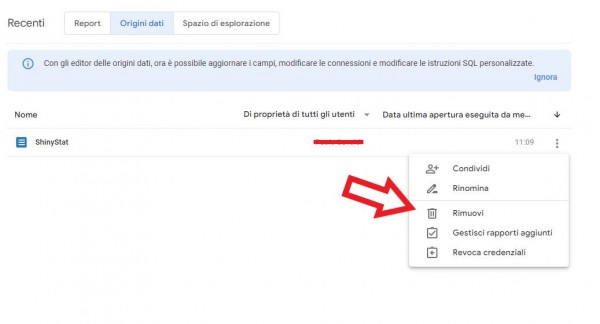
- Seguire la stessa procedura della configurazione iniziale per aggiungere una nuova sorgente di dati.
- In caso si voglia cambiare la sorgente di dati di un report già esistente, cliccare su Report.
- Selezionare il report da aggiornare.
- Cliccare su Modifica in alto a destra.
- Selezionare la voce di menu Risorsa > Gestisci origini dati aggiunte.
- Cliccare su + Aggiungi origine dati.
- In Le mie origini dati, selezionare ShinyStat.
- Cliccare su Aggiungi.
- Selezionare un elemento del proprio report.
- Nella configurazione, sotto Origine dati, selezionare ShinyStat.
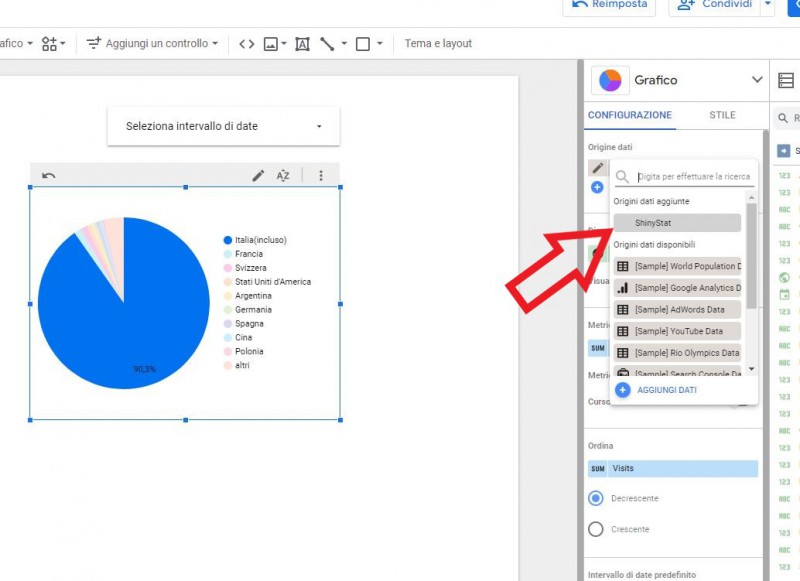
- Fatto! Il report ora sta utilizzando i dati provenienti dalla nuova origine.
- Come ultimo passo, si piò rimuovere l'origine dati sconosciuta dalla lista. Basta andare su Risorsa > Gestisci origini dati aggiunte e cliccare su Rimuovi.
